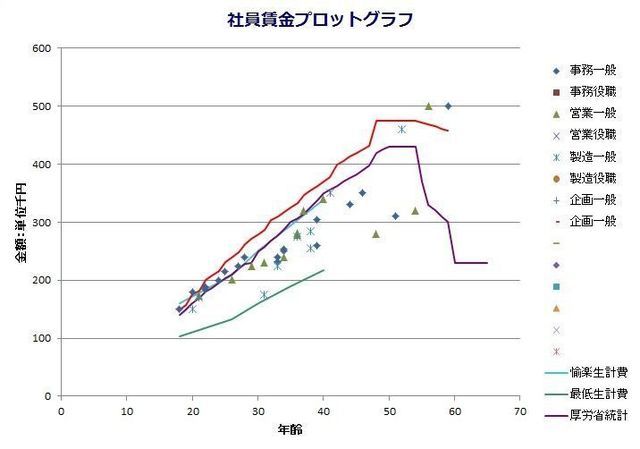賃金設計・人事評価ソフト
社長様、人事部長様におすすめ
賃金設計・人事評価ソフト
C&B経営コンサルティング
〒424-0038 静岡県静岡市清水区西久保213-1
054-368-7712
営業時間 | 9:00~17:00(土日祝を除く) |
|---|
マクロ付きファイルの信頼できる場所への移動について
ダウンロードしたマクロ付きエクセルファイルを開いたときに次のようなメッセージバーが表示されます。
↓
「セキュリティリスク このファイルのソースが信頼できないため、Microsoftによりマクロの実行がグロックされました。」
これは、Microsoftによりセキュリティが強化されたため、Excelバージョン2203以降からこの仕様になったためです。
このため、Webサイトからダウンロードしたマクロ付きエクセルにはマクロの実行が自動的にブロックされるため、このままではファイルを開くことができてもマクロの実行ができません。
解決策
このファイルが信頼できることが前提ですが、Excelが用意している信頼できる場所にファイルを移動することでそのエクセルのマクロが実行可能になります。
↓
信頼できるファイルを移動してマクロを実行する手順
1.Excelアプリを開く
2.「オプション」を選択
3.左側のメニューから「トラストセンター」を選択し、右側の「トラストセンターの設定」
を選択
4.左側のトラストセンターのメニューから「信頼できる場所」を選択
5.右下の「新しい場所の追加」を選択し、任意で作成した特定のフォルダを追加する。
(例えば、デスクトップに「信頼」という名前のフォルダを作成しておき、このフォルダ
を追加する)
6.5で追加したフォルダに当該マクロ付きエクセルファイルを移動すれば、以後このフォル
ダ内のマクロ付きエクセルファイルの実行が可能になります。